如何安装Dr.Web(大蜘蛛杀毒软件)(2)
http://www.itjxue.com 2015-07-14 22:42 来源:未知 点击次数:
4.如果确认没有安装其它杀毒软件,选择“此计算机上没有安装其它反病毒产品”并点击“下一步”继续
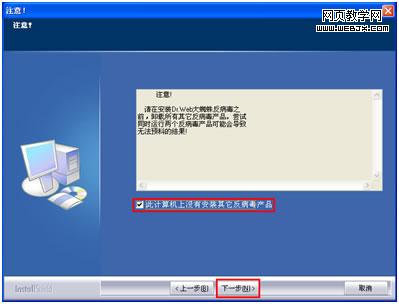
注意:安装程序将检查计算机,且如果检测到已知的反病毒软件,将生成警告消息。(注意:不是所有反病毒软件均可以通过安装程序来检测!)
只要系统中没有其它反病毒软件正在运行的实时监控和邮件监控程序,就可以在其他反病毒软件已经安装在计算机的情况下,继续安装本软件。但要注意,不能同时启动两款杀毒软件的实时监控程序,否则可能会导致系统问题。
5. 阅读安装许可协议,选择“我接受协议”,点击下一步继续。

6. 选择授权密钥文件。如果您已经获得授权密钥文件,请点击“浏览”选择授权密钥文件。如果没有可用的密钥文件,请点击“下一步”,稍后在安装过程中进行注册或获取评估版的授权密钥文件。

注:如果安装程序和授权密钥文件在同一文件夹中,选择授权密钥步骤不会出现,直接进入下一步的选择安装类型。
7. 选择安装类型,在这个窗口,用户可以选择快速安装还是自定义安装
7-1、快速安装
如采用快速安装请选择“是”,点击下一步。快速安装采用默认设置:安装目录为C:Program FilesDrWeb,安装全部程序组件。建议普通用户采用快速安装。

如果选择否,点击下一步,将进入自定义安装。用户可以自定义一些安装选项。
7-2、自定义安装
7-2-1选择安装文件夹:
可以通过点击“浏览”按钮来指定程序的安装目录,确定程序的安装目录后,点击“下一步”继续安装。

7-2-2自定义安装――设置安装文件夹名称:在这一步用户可以设置程序菜单中显示的程序文件夹的名称。

7-2-3自定义安装――选择要安装的程序组件

7-2-4自定义安装-查看安装设置

(责任编辑:IT教学网)
上一篇:完全卸载大蜘蛛杀毒软件的操作方法
下一篇:金山毒霸·极速版正式发布